a Shell szkriptek vagy. SH fájlok olyanok, mint a Windows kötegelt fájljai, amelyek végrehajthatók Linuxban vagy Unix-ban. Lehetőség van futtatni. sh vagy Shell Script fájlt a Windows 10 A Windows alrendszer Linux. Ebben a bejegyzésben megmutatjuk, hogyan kell futtatni egy Shell szkriptfájlt A Windows 11/10 rendszerben.
hogyan kell futtatni .sh vagy Shell Script fájlt a Windows 11/10
Bash egy Unix shell és parancsnyelv, amely képes futtatni Shell Script fájlokat. Nem kell telepítenie az Ubuntut vagy bármely más Linux Disztrót, kivéve, ha a szkripteknek szükségük van a valódi Linux kernel támogatására. Mindkét módszert megosztjuk.
- shell parancsfájl végrehajtása WSL használatával
- shell parancsfájl végrehajtása Ubuntu használatával Windows rendszeren 10
1] Shell parancsfájl végrehajtása a WSL
Wsl vagy Windows alrendszer telepítése Linux esetén
lépjen a Beállítások > frissítés & biztonság > fejlesztők számára menüpontba. Ellenőrizze a Fejlesztői mód választógombját. Keresse meg a “Windows-szolgáltatások” elemet, válassza a “Windows-szolgáltatások be-vagy kikapcsolása”lehetőséget.
görgessen a WSL kereséséhez, jelölje be a négyzetet, majd telepítse. Miután elkészült, újra kell indítani a kért módosítások telepítésének befejezéséhez. Nyomja meg Újraindítás most. A Bash elérhető lesz a parancssorban és a PowerShell-ben.
shell parancsfájlok végrehajtása
- nyissa meg a parancssort, és keresse meg azt a mappát, ahol a parancsfájl elérhető.
- Típus Bash script-filename.sh nyomja meg az enter billentyűt.
- végrehajtja a szkriptet, és a fájltól függően megjelenik egy kimenet.
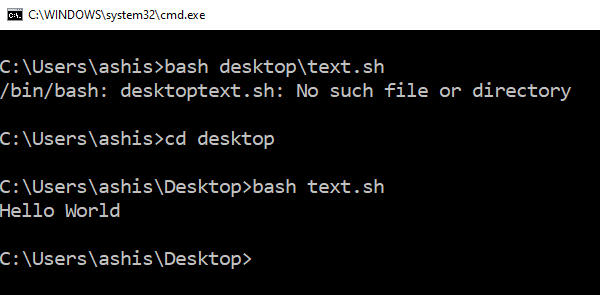
Linux platformon általában SH-t használ, de itt a BASH-t kell használnia. Ez azt jelenti, hogy a Bash-nak a Windows-ban vannak korlátai, így ha Linux környezetben szeretne végrehajtani, telepítenie kell az Ubuntu-t vagy bármi hasonlót.

2] hajtsa végre a Shell szkriptet az Ubuntu használatával Windows 10 rendszeren
győződjön meg arról, hogy telepítve van-e az Ubuntu vagy bármely más Linux disztró. Az Ubuntu csatlakoztatja vagy elérhetővé teszi az összes Windows könyvtárat a /mnt alatt. Tehát a C meghajtó elérhető a /mnt/C. tehát ha az asztal elérhető lesz a /mnt/c/users/<felhasználónév>/desktop címen.
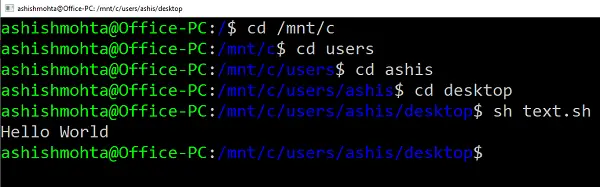
most kövesse ezeket a lépéseket
- írja be a Bash parancsot a Futtatás parancssorba, és elindítja a disztró parancsot.
- keresse meg a mappát a “cd” paranccsal ahhoz a mappához, ahol a szkriptek elérhetők.
- Típus “sh script.sh” és nyomja meg az enter billentyűt.
végrehajtja a szkriptet, és ha függ a Linux bármely alapvető funkciójától.
mivel a Linux már elérhető a Windows rendszerben, nem kell harmadik féltől származó alkalmazásokat használni, mint például a Cygwin. A WSL-nek elegendőnek kell lennie a legtöbb forgatókönyv számára, hogy segítsen egy shell szkript futtatásában a Windows 10 rendszerben.